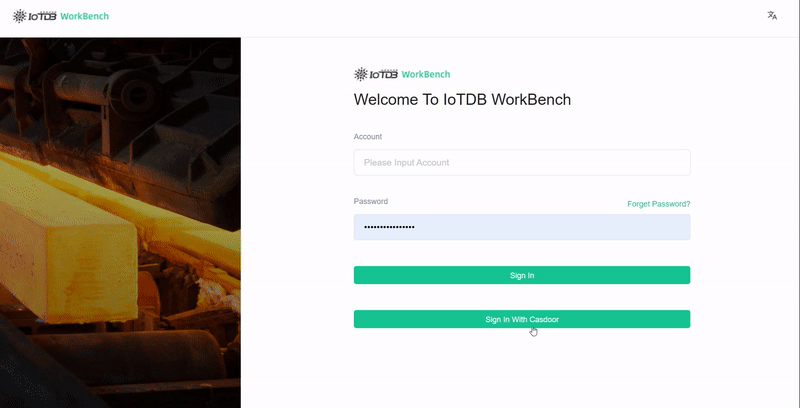Apache IoTDB
Casdoor peut se connecter facilement à Apache IoTDB.
Le code pour connecter Casdoor a déjà été ajouté dans Apache IoTDB Web Workbench, il suffit donc de configurer le fichier application.yml dans le back-end et d'activer l'interrupteur du front-end.
Étape 1 : Déployer Casdoor
Tout d'abord, déployez Casdoor.
Vous pouvez vous référer à la documentation officielle de Casdoor pour l'Installation du Serveur.
Après un déploiement réussi, assurez-vous que :
- Le serveur Casdoor fonctionne correctement à http://localhost:8000.
- Ouvrez votre navigateur préféré et visitez http://localhost:7001, où vous verrez la page de connexion Casdoor.
- Testez la fonctionnalité de connexion en entrant
adminet123.
Avec ces étapes complétées, vous pouvez maintenant rapidement mettre en œuvre une page de connexion basée sur Casdoor dans votre propre application.
Étape 2 : Configurer Casdoor
Pour configurer Casdoor, référez-vous à casdoor (Il est recommandé de ne pas utiliser le même navigateur que celui utilisé pour le développement afin de configurer le navigateur de Casdoor).
Vous devriez également créer une organisation et une application. Référez-vous à casdoor pour les instructions.
2.1 Créer une organisation
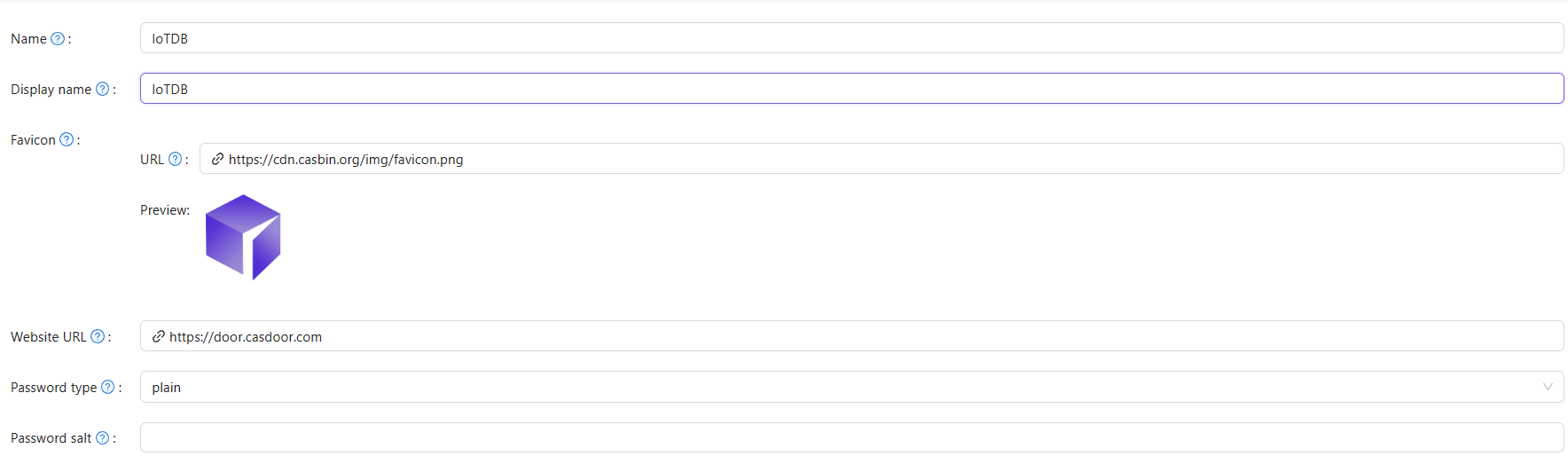
2.2 Créer une application
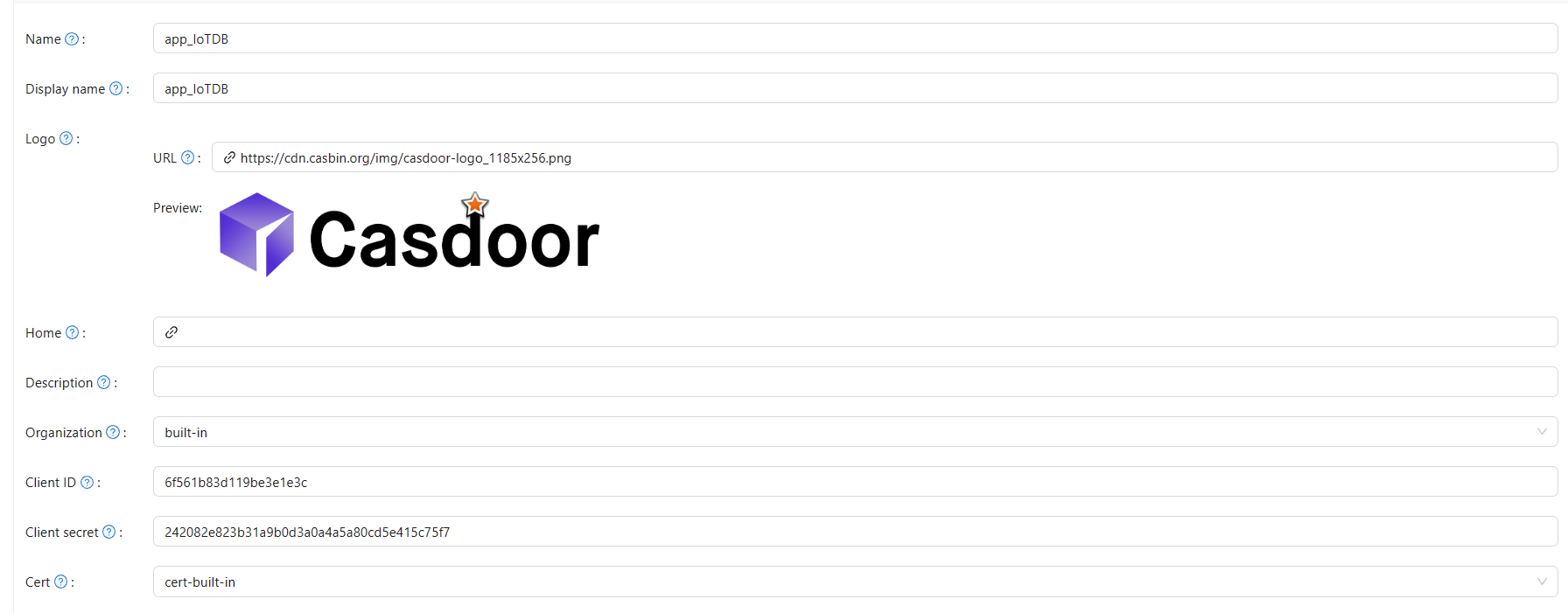
Étape 3 : Activer l'interrupteur du front-end Apache IoTDB Web Workbench
Ouvrez cet interrupteur pour envoyer le code et l'état au back-end.
Cet interrupteur se trouve dans le fichier iotdb-web-workbench/fronted/.env.
Étape 4 : Configurer le code du back-end
Vous devez configurer les paramètres de Casdoor dans le fichier iotdb-web-workbench/backend/src/main/resources/application.properties.
casdoor.endpoint = http://localhost:8000
casdoor.clientId = <client id from previous step>
casdoor.clientSecret = <client secret from previous step>
casdoor.certificate=<client certificate from previous step>
casdoor.organizationName=IoTDB
casdoor.applicationName=app-IoTDB
Résultat